
フォローアップ:10倍ラクするIllustrator仕事術 【Part II:アピアランス編】
2024年12月20日にオンラインセミナー 10倍ラクするIllustrator仕事術 【Part II:アピアランス編】を開催しました。
YouTubeのコメント、X(Twitter)、アンケートでいただいた質問やご意見などについてお答えします。
アピアランスに関しての関連記事
実は、もっともっと紹介したい内容がたくさんあるので、春くらいに続編を検討しています。
Illustratorのアピアランスに関して「出遅れてしまった」「これからはじめたい」という方向けの記事を書こうと思い立ったのですが、壮大すぎて腰が抜けた… pic.twitter.com/yqrw3V0m5d
— DTP Transit (@DTP_Transit) May 22, 2021
大まかなスケジュールや途中参加しても今どの辺の話してるのか分かるスケジュール表的なのが動画下に記載されてると助かります。
次回以降、工夫します!
この後、21:00から配信する『10倍ラクするIllustrator仕事術』(改訂第3版)の出版記念セミナーの第2弾「#Illustrator のアピアランス」のタイムテーブルです。
— DTP Transit (@DTP_Transit) December 20, 2024
2024年12月20日(金)21:00 - 00:00 オンライン開催 10倍ラクするIllustrator仕事術 【Part II:アピアランス編】… pic.twitter.com/IY3v5MUXWW
白湯の温度が変わらないのに飲めるようになるのですか? /白湯は朝に飲むと健康的
事前トークで話題に出た「白湯専用マグカップ」、オススメです!
冷めにくいので、白湯以外にもよさそうです。
話題に出た「白湯専用マグカップ」https://t.co/o4sJuGCtTG
— 鷹野 雅弘 Masahiro Takano (@swwwitch) December 21, 2024
白湯が苦手な人は、ポッカレモンのようなものを数滴垂らすとよいかも。#10年ぶりの10倍本 pic.twitter.com/ONrQC5p2FE
PDFだとデータ飛ばさない限りいつまでも読めますね
Kindle最悪…といいつつ、「すぐに読める」「出先で読める」ためだけのために相当購入しているのですが…
『10倍ラクするIllustrator仕事術』のPDF版は、技術評論社のサイトから購入いただけます。
自分もUSキーボード推しです
USキーボードとKarabiner-Elementsの組み合わせでむっちゃはかどります。
ただし、JISからの移行はしんどいと思います。
をを!お城の!そうやっちゃ。
Macのキートップについている記号の話題。Illustratorでもメニューコマンド内では記号で表示されるため、覚える必要がありますよね。
「Macのキーボードについている記号が覚えられない」という人へのメモ
— 鷹野 雅弘 Masahiro Takano (@swwwitch) April 28, 2022
・⌘(コマンド):Macの操作の基本
・⇧(シフト):大文字・小文字を変更するためにアームを上下させることに由来
・⌥(オプション):“こっちの道(やり方)もある”の意味
※もうひとつ、⌃(controlキー)もあります。 pic.twitter.com/ue5KOWBrV5
【オマケ】
— 鷹野 雅弘 Masahiro Takano (@swwwitch) April 28, 2022
MacとWindowsの修飾キー対応表
※正確にはInDesignのように、returnキーとenterキーを別のキーとして扱うアプリもあります(fn + returnキー → enterキー) pic.twitter.com/Mhmdmp4Fwa
雑談、豆知識うれしいです。一人で仕事してるので他の方の生の雑談が貴重です。
そうなんです!! これがライブ配信の醍醐味ですので、ぜひ、その一人に加わってください!
チャンネル登録しているのですが、なぜか「チャンネル登録者のみモード」となっていてコメントできずでした~(残念)。
次回、変更しておきますね!
アピアランスをこねる人々
X(Twitter)のリストはこちらです。
#10年ぶりの10倍本 オンラインセミナーアピアランス編で「アピアランスをこねる人々」に名前をあげていただいていた!嬉しい!
— とよとよ|イラレとストック (@toyotoyo2ro) December 21, 2024
こねる人々リスト↓https://t.co/lIhH406LDj
最近こねれてないです🥺
本当は英語版UIで日本語版AIを使いたい…
macOS版のPhotoshopを英語版として起動するには「/Applications/Adobe Photoshop 2025/Locales/ja_JP/Support Files/」にある「tw10428_Photoshop_ja_JP.dat」を「_tw10428_Photoshop_ja_JP.dat」のように変更してからPhotoshopを再起動します。
Illustratorでは、そのようなことができないため、CCDAからインストールします。
Illustratorを英語版でインストールするには、CCDA(Creative Cloud Desktop)の環境設定を開き、[アプリ]カテゴリで[初期設定のインストール言語]を「English(International)」に変更します。
— DTP Transit (@DTP_Transit) June 14, 2023
OSの言語が日本語のままでもOKです。 pic.twitter.com/R5zYauU40B
英語版のIllustrator、こんな感じです。印象大きく変わりませんか?

英語版は効果やウインドウメニューのリスト並びがアルファベット順なので並び方が少し変わるので注意が必要です
そうなんです!
全決
Netflixでも全話見られます。ケイゾク/SPECみたいに続編が作られそう…
「全決」からの流れで話題に出た楽曲
— 鷹野 雅弘 Masahiro Takano (@swwwitch) December 21, 2024
「Joan Osborne - One Of Us」#10年ぶりの10倍本
----
What if God was one of us?
Just a slob like one of us
Just a stranger on the bus
Tryin' to make his way home?https://t.co/WlSTAcbEsr
そこ押せたんだ
[文字]パネルの項目アイコンの操作への反響が多かったです。
[プロパティ]パネル、コンテキストタスクバーでは対応していません。

テキストまわりのキーボードショートカット、まとめておきました。
フォローアップページに「テキストまわりのキーボードショートカット」のPDFを掲載しました。#10年ぶりの10倍本 pic.twitter.com/38o1yA0b6J
— 10倍ラクするIllustrator (@x10_Illustrator) December 21, 2024
アピアランスでつけたスミ文字へのオーバープリント設定は文字属性の時と同じですか?(テキスト選択から属性で設定)
[アピアランス]パネルでの属性ごとにオーバープリントの有無を設定できます。
次の場合、スミ(黒)の塗りにはオーバープリントはONになっていますが、赤い塗りにはオーバープリントは適用されていません。
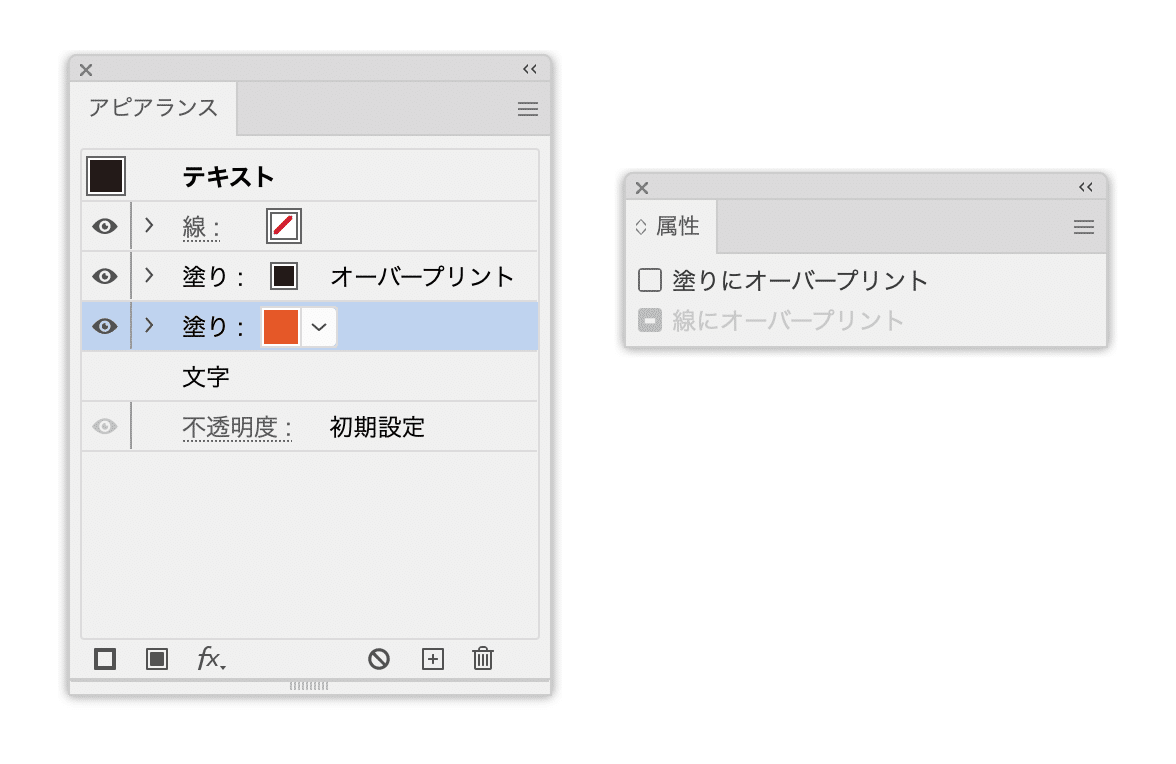
印刷物を制作するときには、[表示]メニューの[オーバープリントプレビュー]をONにして作業しましょう。
どのような場合にアピアランスの分割が必要となりますか?
基本的にアピアランスの分割は行いません(非破壊であることが意味があるので)。
[アピアランスの分割]をしたとき、内部的にパスやテキストがどうなっているかを調べるときには使います。
例外として、アピアランスを分割してパスを取り出すときに使います。
[アピアランスを分割]を前提にグラフィックスタイルスタイルを適用する(シルエット編)#アピアランス100本ノック #常用アピアランス pic.twitter.com/z7ZCAC3wXe
— DTP Transit (@DTP_Transit) February 14, 2024
パスファインダー、私も毎回迷うので全部試してコマンドZの繰り返ししています笑
わかります!
一度、時間を取って試しまくるとよいかも。
なにげに使えるのが「合流」です。
白い線
「PDF/X-1a」でPDF化すること=アピアランスを分割です。
Noto もですね
源ノ角ゴシック=Noto Sansです。リリース元によって名前が変わります。
源ノ角ゴシック=アドビ
Noto San=Google
フォントの高さの情報は元から入っているから変えることはできないのですね
#Illustrator #フォント #バウンディングボックス #源ノ明朝 #Noto
— DTP Transit (@DTP_Transit) March 24, 2018
そろそろ手を入れて欲しい…
IllustratorでSource Han Sansのバウンディングボックスが縦長になる理由 – ものかの https://t.co/lOy7TgBjQR pic.twitter.com/cTGqYLQDWU
%指定が欲しいのすごくわかります…文字サイズ基準でも合わせたい 1remとかcssっぽく
ですよね!
シアーを含め、何かと足りていないです。
座布団、拡大縮小でのフォントサイズ変更の部分が再現できません。何か見逃したかな...拡大縮小ツールでも変形パネルでも縦方向が付いてこない
改めてやってみてください!
CCライブラリ
会社と家でCCアカウントが違うのですが共有可能なら助かります!
そうですね!
バージョン間はどうなるんだろう?CCライブラリ
基本的に大丈夫です。
ただし、現在、テキストエンジンが変わっているため、テキストを配置するとアラートが出ます。
3つの共有

CCライブラリ
— キリンDTP (@okapi54591712) December 20, 2024
・アプリ−アプリ
・ドキュメント−ドキュメント
・人−人#10年ぶりの10倍本
CCライブラリは3つの連携を可能にします。
— DTP Transit (@DTP_Transit) May 6, 2021
・ドキュメント間
・アプリケーション間
・ユーザー間
注意点もありますので、ブログ記事をご一読ください!https://t.co/rVKKMvBRfO pic.twitter.com/Ir9UQ33pfg
昔はスウォッチやスタイルが多いとデータが重くなったので、最小限にするクセがついてしまってる…
デフォルトに入っている[未使用のパネル項目を削除]アクションを利用しましょう!
入稿や外部にデータを渡すとき、#Illustrator ドキュメント内の不要なスウォッチやブラシ、グラフィックスタイル、シンボルなどを削除しておきたいものです。
— DTP Transit (@DTP_Transit) September 7, 2023
こんなとき役立つのが[アクション]パネルにデフォルトで入っている[未使用のパネル項目を削除]アクション。… pic.twitter.com/qwiDddINue
アクションとグラフィックスタイルを使って、何かが出来る‼️って言う本が出て欲しい。📙✨😌🍀✨
テキストまわりのアピアランスに関しては、今年(2024年)9月に出たばかりのhamkoさんの書籍がオススメです!
アクションは、#朝までイラレ 4にて取り上げます。
あしざわさん、変態なので、イラレでもみてみたいです
年明けに開催予定の#朝までマークアップ 2(CSS編)に出演いただきます!(自分も楽しみです!)
大変ありがたいことに登壇させていただくことになりました😍✨
— あしざわ - Webクリエイター (@ash_creator) December 13, 2024
CSSの変態らしく、みなさんに楽しんでいただけるコンテンツをお届けできるよう精一杯頑張りますのでぜひ見に来てください! https://t.co/7VNQGyq0y6
デザインやクリエイトとは毛色が違うかと思いますが配信設備や見せ方等を知りたいです。
個人のnoteにまとめています。
個別記事では、このあたり。
「線幅と効果を拡大・縮小」を切り替える
宮澤さん謹製のスクリプトを使います。
Keyboard Maestroユーザーであれば、したたか企画さんのMaestroPackにも同梱されています。
変形パネルではダメなんでしたっけ>角と線
[変形]パネルでもOKです!

書籍ではpp. 47-48ページに掲載。
ご参考までに。
これだけ公開セッションしていると本を買わなくて良くなってしまうのでは?!
「ここまでの内容なら、仕方ない買おうか!」を狙っているのですが、買わない判断もあると思います。
書籍を買って、鷹野さんの三つのイラレのセミナーがアーカイブ無料とは素晴らしいし、ありがたいことです。
当初、3回の予定でしたが、5月までの半年間、6回にわたって毎月開催します。
早割(2,200円)で購入しても13,200円。通常(3,300円)なら19,800円ですので、元が取れるどころではないと…
スクリプトについて深く知りたいです
2月か3月の回で取り上げる予定です。
実は、Illustratorにはできないことが多すぎます。アクションでは解決できないこともあるので、スクリプトの利用は必須なんです。
重要なのは、スクリプトを利用するにあたって次の2つです。
ソースコードを理解する必要はない
自分でスクリプトを書ける必要はない
ただ、スクリプトを動かすだけなら、SPAiでよいのですが、実際の現場では、次のようなケースがあるため、Keyboard Maestroが必須です。
スクリプト実行の前後に何かしたい
グループ化、グループ解除
アクション
複数のスクリプトを連続実行したい
Keyboard Maestroもゼロからがんばる必要はなくて、私(鷹野)を含め、先に走っている人のノウハウを活用すればよいです。
Keyboard Maestro 楽しみ!
ぜひ、ご参加ください!
Keyboard Maestroの回
年明け、1月5日(日)14-18時に開催します。
【Keyboard Maestro までの質問】Keyboard Maestro 事前に準備したり、これだけは事前に覚えておくと良いよ!などありましたら
Keyboard Maestroのインストール
Mac用のアプリです。macOS 10.13以上
30日間、試用版として利用できます
購入するとしたら$39.6。サブスクではなく買い切りです。
MaestroPack(1,380円)
したたか企画さん謹製のKeyboard Maestroのプラグインです。IllustratorでKeyboard Maestroを使うなら必須です。
インストール方法は当日にレクチャーします。
次のアクションを個別に購入しても900円ですので、セットとして購入されることをオススメします。
大台突破してるよね。
M4Max盛り盛り仕様。
そうなんですよね…
大学職員でもあるので、15万くらい安くはなっています。
